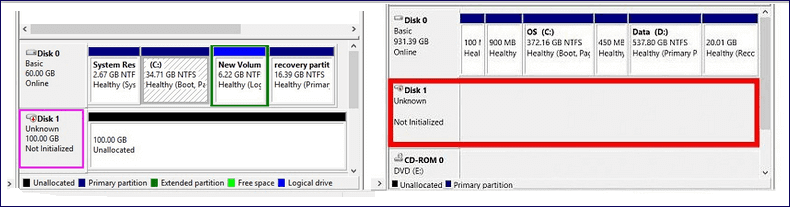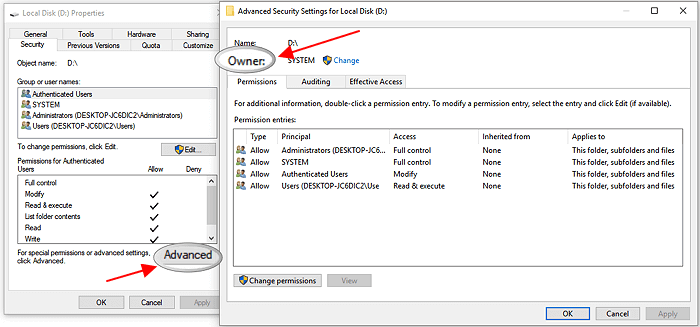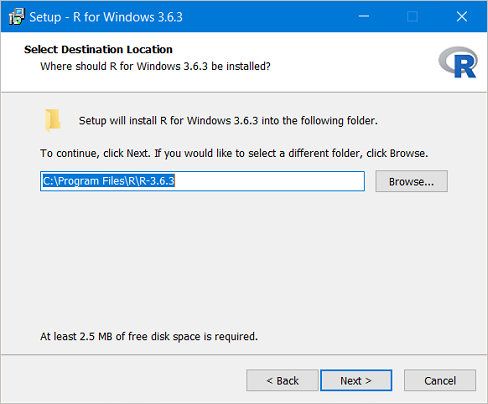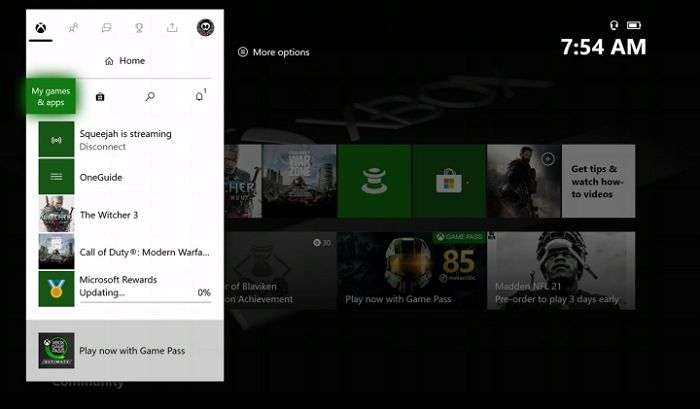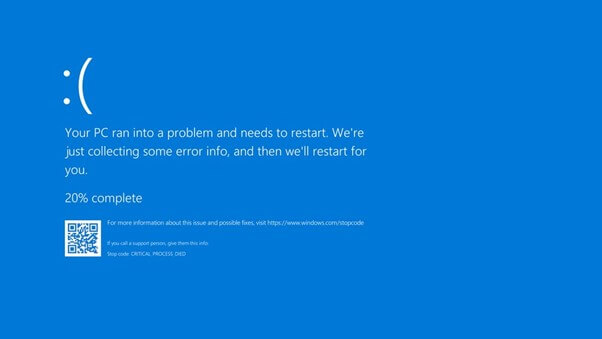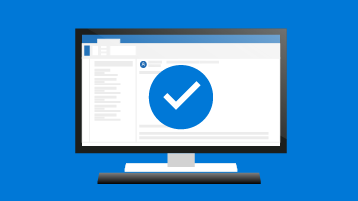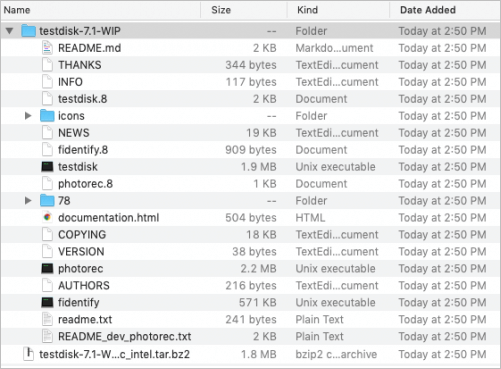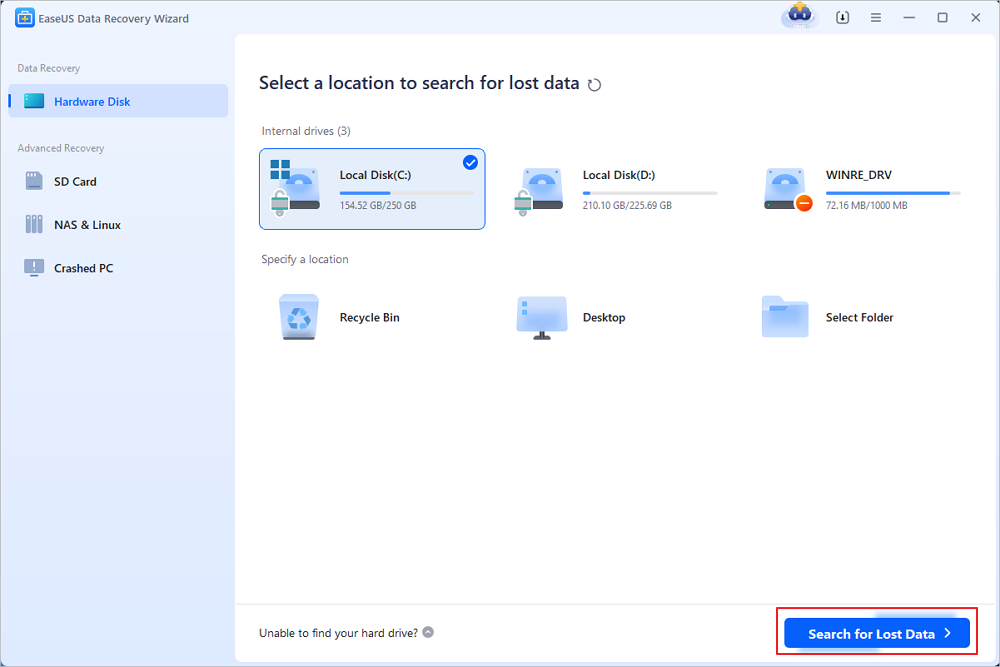페이지 목차

SSD 삭제 파일 복구 요점 정리!
✅컴퓨터에서 SSD 삭제 파일 복구는 충분히 가능합니다! 복구할 수 있는 방법은 다음과 같습니다.
- 1.데이터 복구 프로그램 사용법: 복구율 99.7% 전문 프로그램으로 USB 삭제된 파일을 쉽게 검색하고 복구할 수 있습니다.
- 2.백업에서 복구: 사전에 설정된 백업(예: Windows 파일 히스토리 또는 타사 백업 솔루션)을 사용하여 손실된 파일을 복구합니다.
- 3.전문 데이터 복구 서비스 이용 : 소프트웨어로 복구가 불가능한 경우, 전문 데이터 복구 서비스를 통해 SSD에서 삭제된 데이터를 복구합니다. 특히 중요한 데이터일 경우 권장됩니다.
❌ 다만, 삭제된 지 오래된 파일은 복구가 어려울 수 있으니 이 점 참고 부탁드립니다.
이제 SSD에서 삭제된 파일을 복구하는 것이 가능해졌지만, TRIM 명령 기능으로 인해 HDD 복구보다 더 복잡할 수 있습니다. 그러나 적절한 방법과 강력한 도구를 활용하면 여전히 파일을 복원할 수 있습니다.
💡참고: SSD 드라이브에 저장된 데이터가 손실되거나 파일이 삭제된 경우, 즉시 사용을 중단하시기 바랍니다. 이후에는 SSD에서 삭제된 파일을 복구할 수 있는 신뢰할 수 있는 솔루션을 찾아보시는 것이 좋습니다.
SSD 데이터 손실 시나리오
SSD에서 삭제된 파일을 복구하기 위해서는 데이터 손실의 원인을 이해하는 것이 매우 중요합니다. SSD 데이터 손실은 하드웨어 오류, 실수로 인한 삭제, 파일 시스템 손상 등 다양한 이유로 발생할 수 있습니다. 데이터가 삭제된 후에는 여러 가지 상황에 직면할 수 있습니다. 이에 대한 보다 구체적인 정보를 제공하는 인포그래픽은 아래와 같이 소개하겠습니다.
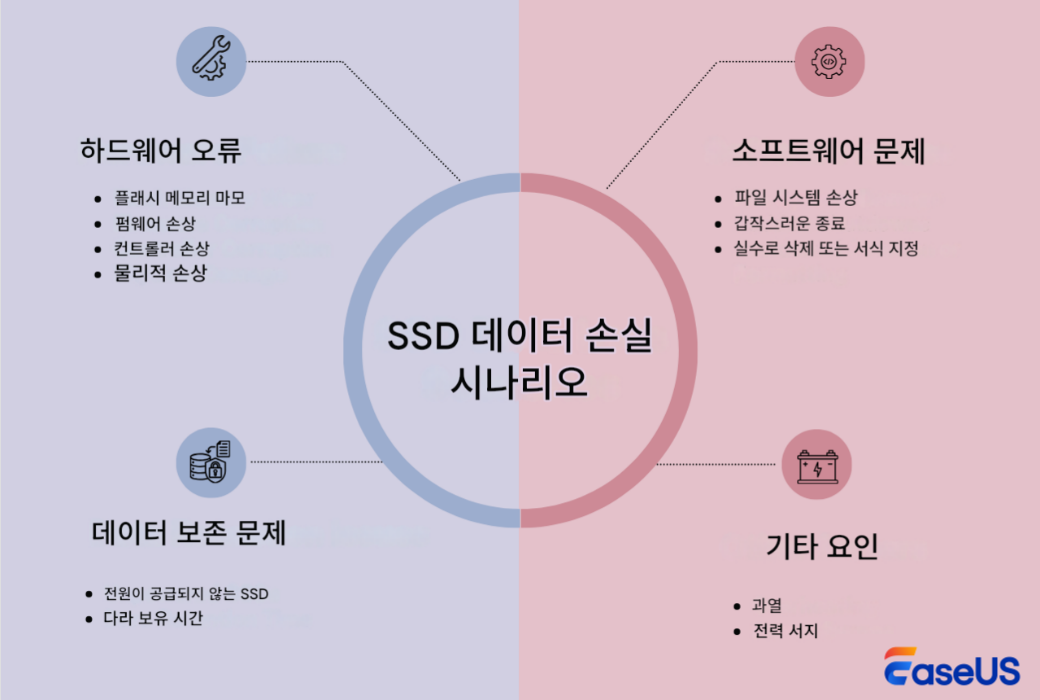
SSD는 빠른 읽기 속도와 합리적인 가격 덕분에 선호되는 저장 솔루션으로 자리 잡았으며, 내구성이 뛰어나고 고장 가능성이 낮은 점도 인기를 끄는 이유입니다. 그러나 SSD에서도 데이터 손실이 발생할 수 있으며, 삭제된 파일을 복구하기 위해 Windows 내장 유틸리티나 데이터 복구 도구를 사용할 수 있습니다. 하지만 SSD 복구는 TRIM 명령 때문에 HDD 복구보다 더 어려운 점이 있습니다.
SSD 복구 확률-TRIM이 SSD 복구에 미치는 영향
SSD에서 삭제된 파일을 복구할 수 있을까요? 네, 삭제된 데이터나 손상된 SSD의 데이터는 덮어쓰지 않는 한 복구가 가능합니다. 하지만 SSD 복구는 HDD 복구보다 훨씬 복잡하며, 가장 중요한 요소인 TRIM 명령이 중요한 역할을 합니다.
SSD에서 파일을 삭제하면 일반적으로 휴지통으로 이동하게 됩니다. 만약 SSD에서 파일을 영구적으로 삭제한 경우, SSD 복구가 가능한지 궁금하실 텐데요. TRIM 기능(위키백과)이 활성화된 SSD(대부분의 최신 SSD는 TRIM을 지원)에서는 삭제된 파일이 즉시 제거되어 복구가 불가능합니다. 운영 체제는 SSD의 쓰기 속도를 향상시키기 위해 TRIM 명령을 사용하여 파일을 즉시 삭제합니다. 따라서 SSD에 덮어쓰기가 이루어지면 데이터 복구가 매우 어려워집니다.
그렇다면 TRIM 기능이 활성화되어 있는지 어떻게 확인하고, 이를 활성화 또는 비활성화할 수 있을까요? 다음과 같은 방법으로 TRIM 기능을 활성화할 수 있습니다.
1단계. 검색창에 cmd를 입력하고 명령 프롬프트를 "관리자 권한으로 실행"을 선택합니다.
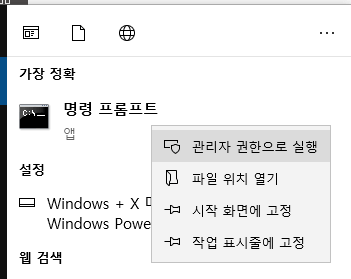
2단계. 다음 명령을 입력하고 Enter를 누르세요.
fsutil behavior query disabledeletenotify

DisableDeleteNotify가 0으로 설정되어 있다면 TRIM 기능이 이미 활성화된 상태입니다. 만약 이전에 비활성화했다면 DisableDeleteNotify는 1로 표시될 것입니다.
SSD에서 삭제된 파일을 복구하는 방법
컴퓨터 SSD 드라이브에서 삭제된 파일을 복구하는 데 어려움을 겪고 계신가요? TRIM 기능이 존재하지만, 최근 데이터 복구 소프트웨어와 서비스의 발전 덕분에 SSD 데이터 복구가 훨씬 수월해졌습니다. 이번에는 SSD에서 삭제된 파일을 간편하게 복구할 수 있는 세 가지 효과적인 방법을 소개해 드리겠습니다.
| 💡주의 사항: |
1. SSD 사용 중단: 이미 파일을 잃어버렸다면, TRIM 명령으로 인해 SSD의 모든 데이터가 삭제되는 것을 방지하기 위해 SSD가 장착된 장치의 사용을 중단하시기 바랍니다. TRIM 기능은 기본적으로 활성화되어 있습니다. 이렇게 하시면 파일 복구 가능성이 높아집니다. 2. TRIM 비활성화: 내장 SSD를 분리한 후 SATA 케이블을 이용해 외장 SSD에 연결하면 복구 성공률을 더욱 높일 수 있습니다. 그러나 SSD가 마더보드에 납땜으로 연결되어 있는 경우, 아래 소개한 TRIM 기능을 비활성화하는 절차를 따라야 합니다. |
⭐SSD에서 파일을 복구하기 전에 SSD Trim 비활성화
- SSD의 "Trim" 기능을 활성화했다면 SSD에서 손실된 파일을 복구할 가능성은 낮을 수 있습니다. 따라서 SSD에서 삭제된 파일을 복구하려면 SSD 카드의 Trim 기능을 활성화한 경우 미리 비활성화해야 합니다.
- 검색창을 클릭하고 "CMD"를 입력하세요. 명령 프롬프트를 마우스 오른쪽 버튼으로 클릭하고 "관리자 권한으로 실행"을 선택하세요.
- SSD에서 TRIM을 비활성화하려면 'fsutil behavior set DisableDeleteNotify 1' 명령을 입력하고 Enter키를 누릅니다.
- 다시 활성화하려면 'fsutil behavior set DisableDeleteNotify 0' 명령어를 사용하고 컴퓨터를 다시 시작하세요.
방법 1. SSD 데이터 복구 소프트웨어를 사용하여 SSD에서 삭제된 파일을 복구하는 방법
EaseUS 데이터 복구 마법사는 최고의 SSD 복구 애플리케이션 중 하나로, 실수로 삭제된 파일, SSD 포맷이나 손상, 파티션 손실, 바이러스 공격, 또는 RAW 파티션으로 인해 손실된 SSD 파일을 손쉽게 복구할 수 있도록 도와줍니다.
또는 고장난 SSD 드라이브가 응답하지 않거나 PC에서 작동하지 않을 때에도 데이터를 복구할 수 있는 기능을 제공합니다. 이 파일 복구 도구는 HDD와 SSD뿐만 아니라 외장 하드 드라이브, USB 플래시 드라이브, 펜 드라이브, 마이크로 카드, SD 카드, CF 카드 등 다양한 저장 장치의 데이터 복구에도 효과적입니다.
Windows 및 macOS 버전을 다운로드하실 수 있습니다. 이 다운로드 링크를 통해 무료 체험판을 받아보세요! 지금 바로 사용해 보세요!
이제 EaseUS SSD 데이터 복구 소프트웨어를 사용하여 다음의 간단한 단계에 따라 SSD에서 삭제되 파일을 복구할 수 있습니다.
1단계. SSD 스캔
EaseUS Data Recovery Wizard를 열고 데이터가 손실된 SSD를 선택한 다음 "손실된 데이터 검색" 버튼을 클릭합니다.

2단계. 손실된 SSD 파일 찾기 및 미리보기
"필터"를 사용하여 삭제되거나 손실된 파일을 찾을 수 있습니다. 또한 검색 상자를 사용하여 파일 이름 또는 파일 확장자를 통해 손실된 SSD 파일을 찾을 수도 있습니다.

3단계. SSD 파일 복구
원하는 파일을 선택하고 "복구"를 클릭합니다. 이 파일을 다른 보안 위치에 저장하려면 이 파일을 찾습니다.
💡팁: 로컬 디스크, 외장 하드 드라이브 및 클라우드 스토리지에서도 데이터를 복원할 수 있습니다.

하드 드라이브 복구에 대해 자세히 알아보실 수 있도록 동영상도 제공하며, 이 동영상에서는 EaseUS 데이터 복구 마법사 다운로드 방법에 대한 전체 단계를 안내해 드립니다. 지금 바로 이 동영상을 확인해 보세요.
- 00:25 방법 1. EaseUS 데이터 복구 마법사 소개
- 01:40 방법 2. 복구 서비스
- 02:08 방법 3. 휴지통

방법 2. Windows 백업을 사용하여 SSD에서 파일 복원
Microsoft 계정에 로그인한 적이 있다면 Windows 백업 유틸리티를 사용하여 SSD에서 손실된 파일을 복원해 볼 수 있습니다. 다음과 같이 하세요.
1단계. 검색창에 제어판 이름을 입력하여 제어판을 엽니다.
2단계. 백업 및 복원을 선택하고 "백업에서 파일 복원"을 클릭한 다음 복구하려는 파일을 찾습니다.
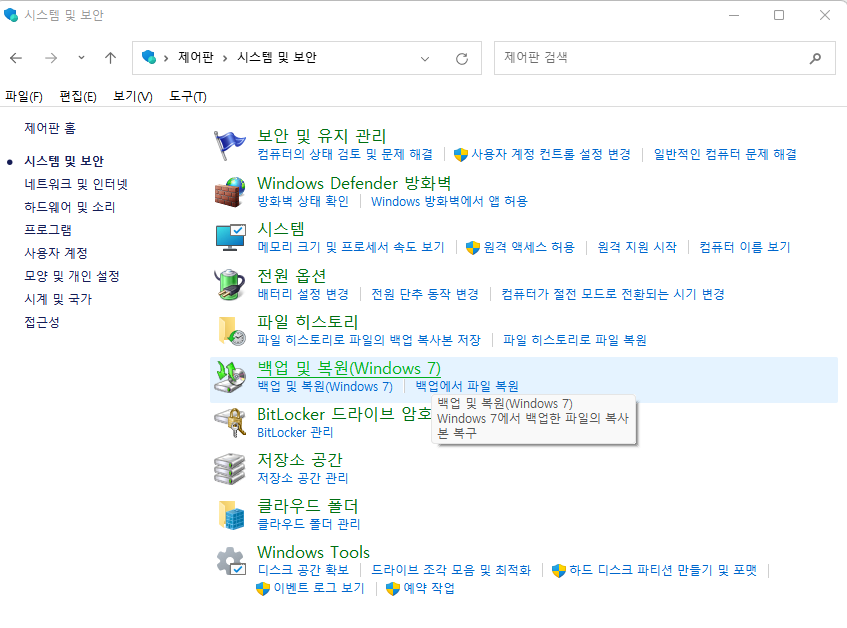
3단계. 복구할 파일을 선택하고 '다음'을 탭하여 계속 진행합니다. 파일을 원래 위치 또는 특정 위치에 저장할지 선택할 수 있습니다. 그런 다음 "복원"을 클릭하여 파일을 복구합니다.
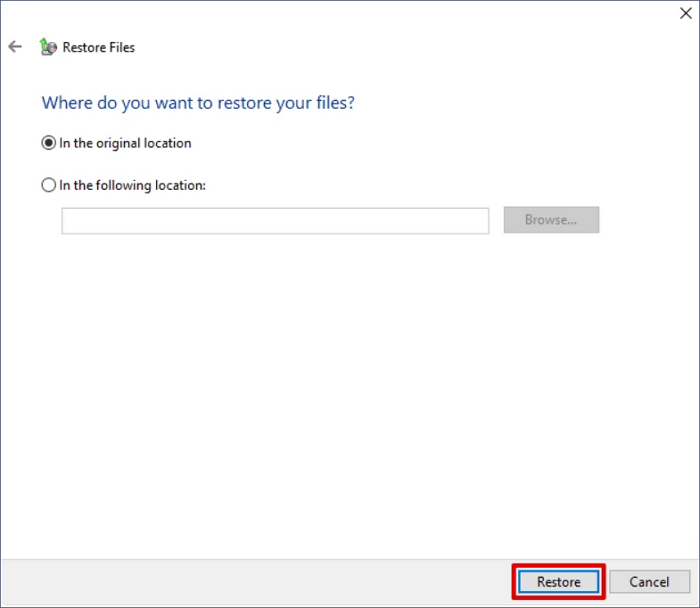
방법 3. 데이터 복구 서비스를 사용하여 SSD에서 파일을 복구하는 방법
SSD 복구 소프트웨어를 사용하면 SSD에서 삭제된 파일을 자동으로 복구할 수 있으며, EaseUS 데이터 복구 서비스에 온라인으로 문의하는 등 수동적인 방법도 사용할 수 있습니다. 저희 전문가팀이 SSD 데이터 복구 및 SSD 디스크 수리를 도와드립니다. 데이터 복구 서비스를 이용하면 고장 났거나 손상된 SSD 드라이브의 데이터를 복구할 수 있습니다.
EaseUS 데이터 복구 전문가에게 일대일 수동 복구 서비스를 문의하세요. 무료 진단 후 다음과 같은 서비스를 제공해 드립니다.
- 손상된 RAID 구조, 부팅할 수 없는 Windows OS 및 손상된 가상 디스크 파일을 복구합니다.
- 손실된 파티션 및 재분할된 드라이브를 복구/수리합니다.
- 하드 드라이브 포맷 해제 및 RAW 드라이브 복구(Bitlocker 암호화 드라이브)
- GPT로 보호된 파티션이 된 디스크 수정
SSD 복구 프로그램 vs 복구 업체 비교 분석
| 비교항목 | SSD 복구 프로그램 | 복구 업체 |
| 가격 | 무료~10만원(유료 버전) | 10-200만원(복잡도에 따라) |
| 적합한 경우 | 삭제/포맷된 파일 복구 | 물리적 손상, 고장난 SSD |
| 장점 | 저렴, 즉시 시도 가능 | 전문 장비와 기술로 복구 성공율 높음 |
| 단점 | 물리적 손상 복구 불가 | 비용 노고 시간 많이 소요 |
| 추천 프로그램 | EaseUS, DiskDrill, R-Studio | 업체마다 특화 기술 보유 (예: 낸드 리빌딩) |
| 성공률 | 30~70% (논리적 손상 한정) | 60~90% (물리적 손상 포함) |
결론적으로, 가성비를 고려할 때 간단한 논리적 오류는 프로그램을 통해 먼저 시도하는 것이 좋으며, 고난이도 복구가 필요한 경우 물리적 손상이나 고가의 데이터는 전문 업체에 의뢰해야 합니다.
SSD 데이터 복구 성공 가능성을 높이는 방법
SSD에서 삭제되거나 손실된 파일을 복구하는 것은 TRIM 명령으로 인해 어려울 수 있지만, 데이터 복구 속도를 향상시킬 수 있는 몇 가지 유용한 팁을 소개합니다. SSD 복구를 보다 효과적으로 진행하기 위해 아래의 내용을 참고해 주세요.
- 🛑 드라이브 사용을 즉시 중단하세요. SSD에서 데이터 손실이 발생한 경우, 장치 사용을 중단하여 데이터가 덮어쓰여지는 것을 방지하고 추가적인 데이터 손실을 예방하세요.
- 📝 정기적인 백업: 3-2-1 백업 전략을 활용해 보세요. 중요한 파일의 복사본을 세 개 만들어, 하나는 외부 저장 장치에, 하나는 클라우드 저장소에, 그리고 나머지 하나는 PC에 보관하세요.
- 🔒 TRIM과 그 효과를 이해하세요. TRIM은 기본적으로 활성화되어 있으며, 손실된 데이터를 복구하기 어렵게 만들 수 있습니다. 따라서 SSD가 TRIM을 지원하고 TRIM이 실행된 경우, 복구 가능성이 크게 줄어들 수 있습니다.
SSD 삭제 파일 복구와 관련 자주 묻는 질문
SSD에서 삭제된 파일을 복구하는 방법에 대한 추가 튜토리얼을 소개합니다. 읽어보고 더 많은 도움을 받으세요.
1. 영구적으로 삭제된 파일은 복구할 수 있나요?
다음과 같은 경우 SSD 또는 HDD에 있는 파일이 영구적으로 삭제됩니다.
- 휴지통 비우기
- 하드 디스크 포맷
- Shift + Delete 키를 눌러 파일 삭제
- 파티션 손실
- ...
파일이 영구적으로 삭제된 경우, 손실된 파일이 덮어쓰여지는 것을 방지하기 위해 즉시 디스크 사용을 중단하시기 바랍니다. EaseUS 데이터 복구 마법사와 같은 전문 데이터 복구 소프트웨어를 활용하여 SSD 또는 HDD를 스캔하고 영구적으로 삭제된 파일을 복원할 수 있습니다.
2. 하드 드라이브에서 삭제된 파일을 복구하는 방법은?
EaseUS 하드 드라이브 복구 소프트웨어를 무료로 다운로드하여 사용하여 하드 드라이브에서 파일을 제거하세요.
1단계. EaseUS 데이터 복구 마법사를 실행합니다.
2단계. 하드 디스크를 선택하여 손실된 파일을 검사합니다.
3단계. 하드 드라이브에서 삭제된 파일을 미리 보고 복구합니다.
마무리
SSD에서 삭제된 파일을 복구하는 작업은 데이터 손실 상황에서 매우 중요합니다. 앞서 소개한 방법들은 각기 다른 상황에 맞게 활용할 수 있으며, 데이터 복구 소프트웨어는 가장 직관적이고 신속한 해결책이 될 수 있습니다. 또한, 정기적인 백업 습관을 통해 데이터 손실 위험을 최소화하는 것이 가장 효과적임을 꼭 기억해 주세요. 기술적인 부분이 어렵거나 복구 과정이 복잡할 경우에는 전문가의 도움을 받는 것이 안전하고 확실한 방법입니다. 데이터 복구를 시도할 때는 추가적인 손상을 방지하는 것이 가장 중요하므로, 가능한 한 신속하게 조치를 취하시길 권장드립니다.
-
Yvette는 수년간 IT 블로거로 활동하면서 다양함 경험은 쌓았습니다.EaseUS 팀에 합류한 이후 EaseUS 웹사이트 편집자로 활발하게 활동하고 있습니다.컴퓨터 데이터 복구, 파티션 관리, 데이터 백업 등 다양한 컴퓨터 지식 정보를 독자 분들에게 쉽고 재밌게 공유하고 있습니다.…
-
Min은 대학을 졸업하자마자 EaseUS에 합류했습니다. EaseUS의 기술 작가인 Min은 파일 복구, 블루 스크린 오브 데스 오류 및 디스크 관리 솔루션을 포함하여 가장 일반적인 컴퓨터 문제에 대한 솔루션에 대한 기사를 씁니다.…

20+
년 경험

160+
개 지역

72 Million+
누적 다운로드 수

4.8 +
트러스트파일럿 평점


 November 21,2025
November 21,2025